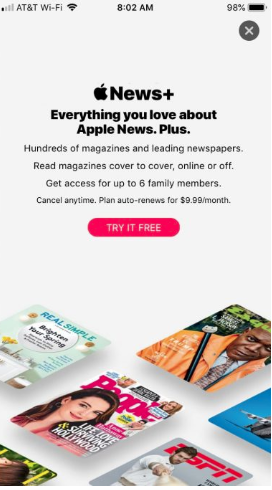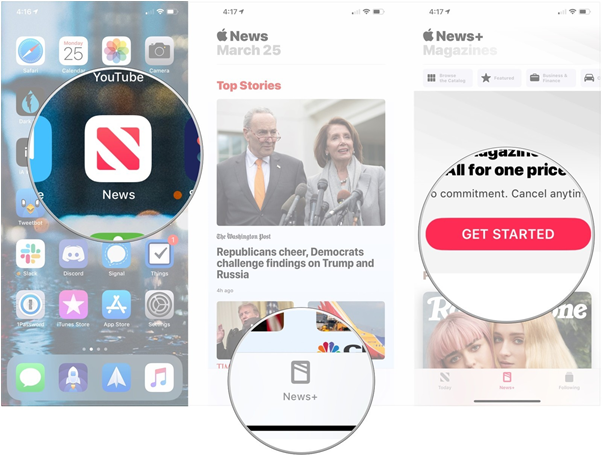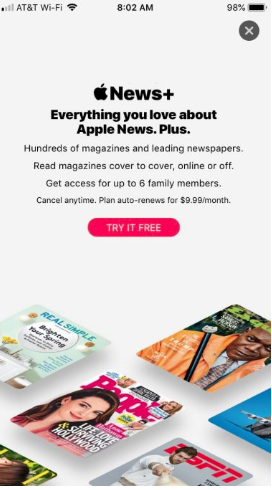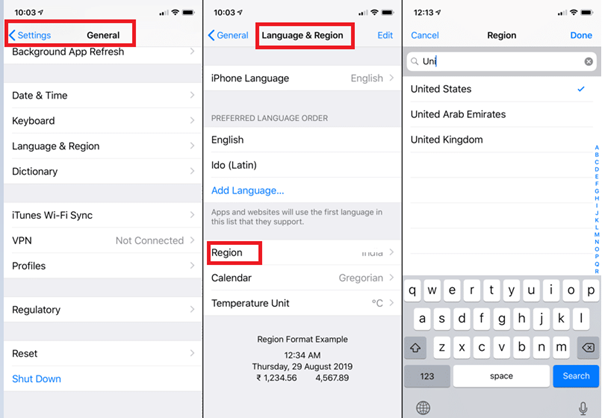新しいサブスクリプションサービスであるAppleの特別な3月のイベントで、Apple News +が発表されました。このサービスは、LA Times、Wall Street Journal、Vultureなどのデジタルアウトレットからの300以上の雑誌、出版物、および一連の有料ニュースへのアクセスをすべて月額9.99ドルで提供します。
GQ、Cosmopolitan、People、Billboard、Vanity Fairなどの雑誌に飛び乗ってチェックする準備ができたら、iOSデバイスでApple News +にサインアップする方法は次のとおりです。
Apple News Plusを購読する方法は?
News Plusは、素晴らしい読書体験のために絶妙にデザインされた雑誌や記事を提供します。サインアップする方法は次のとおりです。
ステップ1-サブスクライブする前に、デバイスに最新バージョンのAppleソフトウェアがインストールされていることを確認してください。
News +を入手するには、iPhone、iPadにiOS 12.2以降が搭載されており、MacでmacOS10.14.4以降が実行されている必要があります。
ステップ2-AppleNewsを起動>画面のフッターにあるNews +をタップ> [はじめに]をタップします。
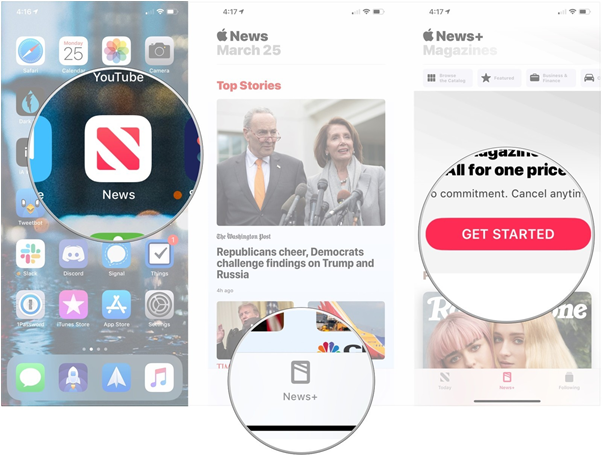
画像ソース:iMore
ステップ3- [無料で試す]ボタンをクリックします。App Storeのパスワードを入力するか、Touch ID / FaceIDを使用します。
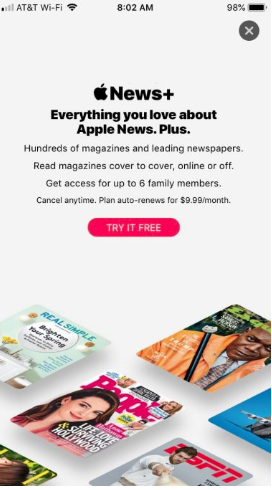
ステップ4-1か月の無料トライアルを受け取り、サブスクリプションの詳細とともに確認メールが送信されます。
そこから、新しいMy Magazinesセクションにアクセスできます。このセクションでは、多数の特集記事、ニュース記事、定期刊行物を見つけることができます。
新しいサブスクリプションサービスは、正式には米国、英国、オーストラリア、カナダでのみご利用いただけます。しかし、国際的に試してみたいのであれば、方法があります!
関連項目:-
NetflixがAppleTVサービスへの参加を拒否:理由を知っていますか?Apple TVサービスの開始直前に、支配的なビデオストリーミングの巨人であるNetflixは、それが一部ではないことを確認しています...
米国、英国、オーストラリア、カナダ以外でApple News +にサインアップするにはどうすればよいですか?
この方法でNews +を使用することにはいくつかの欠点があるため、このように永続的に実行することはお勧めしません。
STEP 1 -に移動設定iOSデバイス上>全般>を見つけ言語と地域のオプションを。
STEP 2 -領域フォーマットをタップ地域&国のいずれかにあなたのデフォルトの場所を変更します。(米国、英国、カナダ、またはオーストラリア)
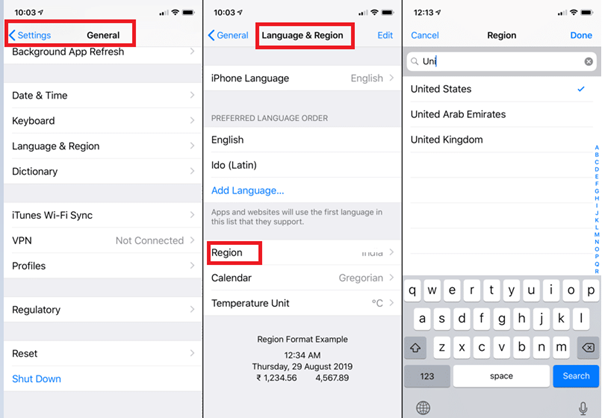
ステップ3-地域を選択し、[完了]をタップします。
ステップ4- [続行]をタップして続行し、地域を変更することを確認します。
ステップ5-地域を正常に変更したので、新しいApple News +アップデートがホーム画面に表示されます。
まだ取得していませんか?デバイスを再起動してみてください!
MacでNews +をセットアップしたいですか?
プロセスはまったく同じです。MacOSMojave10.14.4をダウンロード>ニュースアプリを起動>サイドバーのニュースプラスをクリックし、画面の指示に従ってサブスクリプションサービスを設定します。
要約:
ある時点でAppleNews Plusに価値がないと感じた場合は、キャンセルも簡単です。ニュースアプリを開き、[次の]タブをタップ> [サブスクリプションの管理]> [無料トライアルのキャンセル]をクリックするだけです。
新しいサブスクリプションサービスは、何百もの雑誌やその他の記事を経済的な価格で閲覧するための素晴らしい方法です。また、最初の1か月は無料なので、最初に試乗してみることができます。
それで、あなたはそれを購読するつもりですか、それともあなたの側からのパスですか?